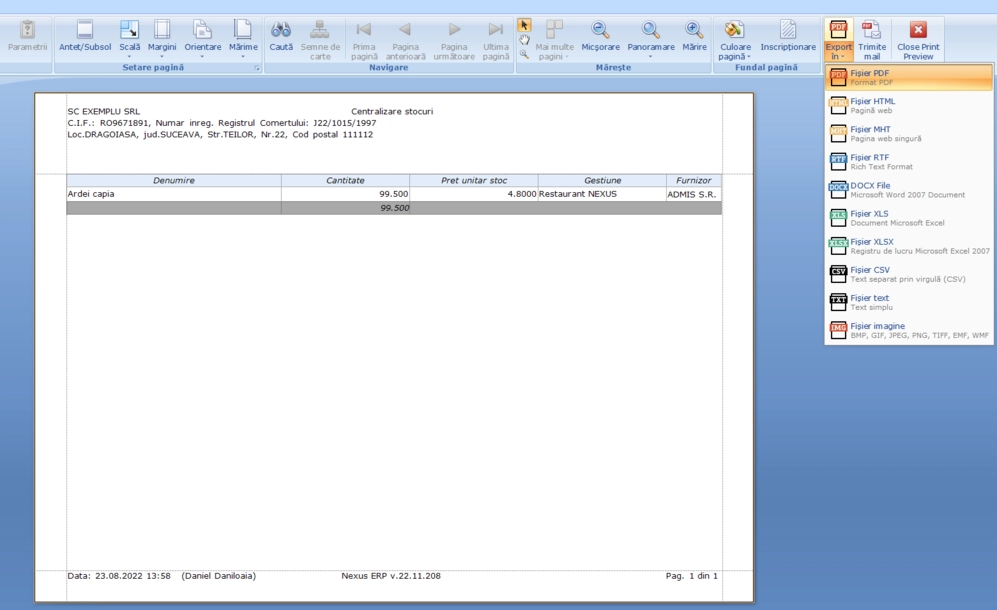Centralizare stocuri - Afișare customizată
Modulul Stocuri este un modul cu nivel ridicat de importanță pentru toată activitatea desfășurată de o entitate economică. Utilizat la capacitate maximă ne poate ajuta în obținerea unui avantaj competitiv cu privire la rapiditatea cu care reacționează organizația noastră la cererile interne sau externe.
În prezentul articol este prezentat modulul secundar Centralizare Stocuri, prin intermediul acestuia putem vedea situația centralizată în timp real a stocurilor, conform înregistrărilor introduse in Nexus. Informațiile afișate de acest sub modul pot fi filtrate conform nevoilor utilizatorului.
Prezentare opțiuni de filtrare a informațiilor afișate
În partea stânga sus avem primele opțiunile generale de filtrare a afișării stocurilor, putem filtra vizualizare stocurilor în funcție de tipul de cont utilizat și prezența sau nu a bunurilor în stoc.
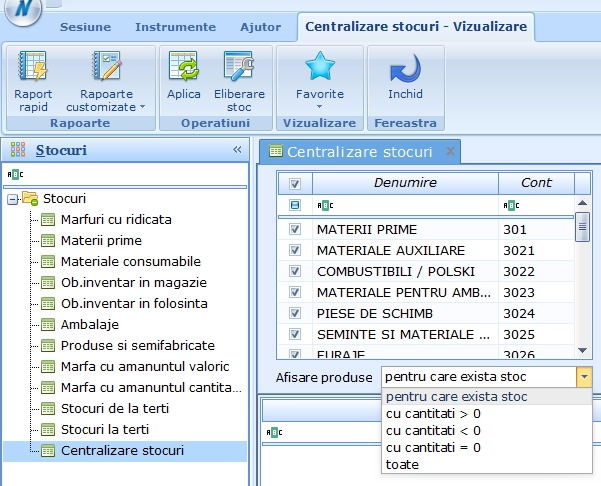
Afișarea produselor se poate realiza astfel:
- pentru care există stoc, vom utiliza această opțiune pentru a vedea situația stocurilor pentru un cont sau mai multe, situația afișată prin această opțiune ne afișează toate stocurile pentru contul selectat fie pozitive, negative sau 0
- cu cantități>0, va afișa doar stocurile cu o valoare pozitivă
- cu cantități<0, va afișa doar stocurile cu o valoare negativă
- cu cantități= 0, pentru care există stocuri cu valoarea 0
În exemplu de mai jos avem afișate stocurile de Materii Prime având valoare negativă:
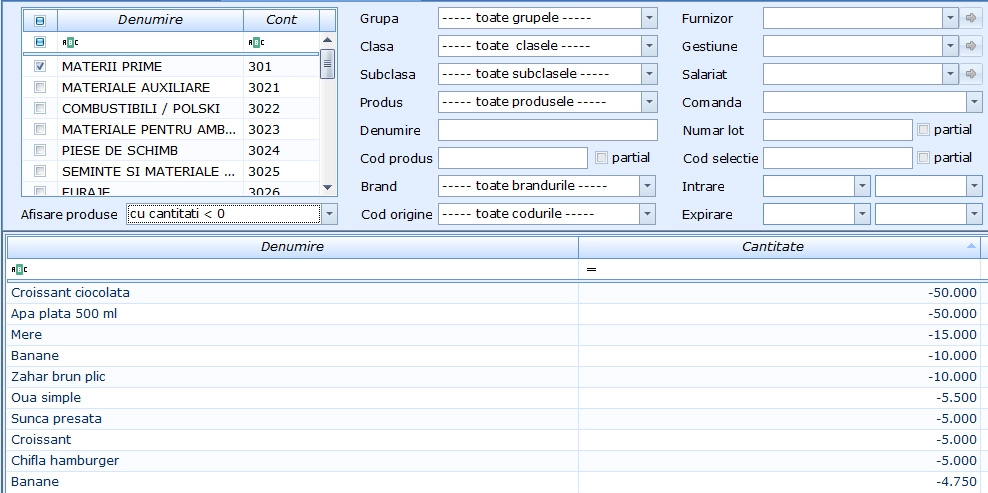
În imaginea de mai jos avem opțiunile avansate de filtrare, utilizând această filtrare putem afișa rezultatele după niște criterii avansate, cum ar fi Denumire, Cod produs, Furnizor, data intrare, număr lot, etc. Odată modificat un parametru de căutare este necesar apăsarea butonului Aplică din stânga sus.
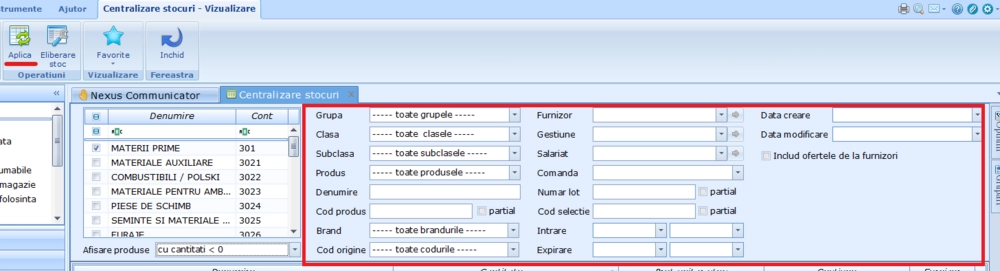
În exemplul de mai jos, avem afișat stocul pozitiv pentru produsul cu denumirea Ardei capia, din grupa produselor Bucătărie, având gestiunea Restaurant Nexus:
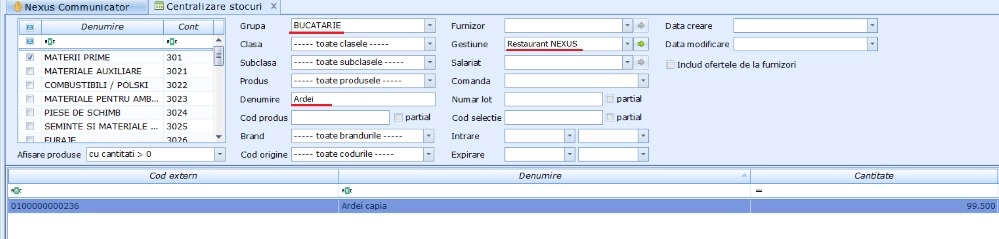
Implicit vor fi afișate coloanele cod extern, denumire, cantitate, preț unitar stoc, gestiune. Dar avem posibilitatea de a afișa mai multe coloane cu informații, pentru a realiza această setare ne vom plasa in dreapta ecranului sus și vom apăsa pe pictograma din imaginea de mai jos selectând Coloane modul, vom selecta tipul de informație pe care dorim să o afișam, apăsăm Adaug și Salvez:
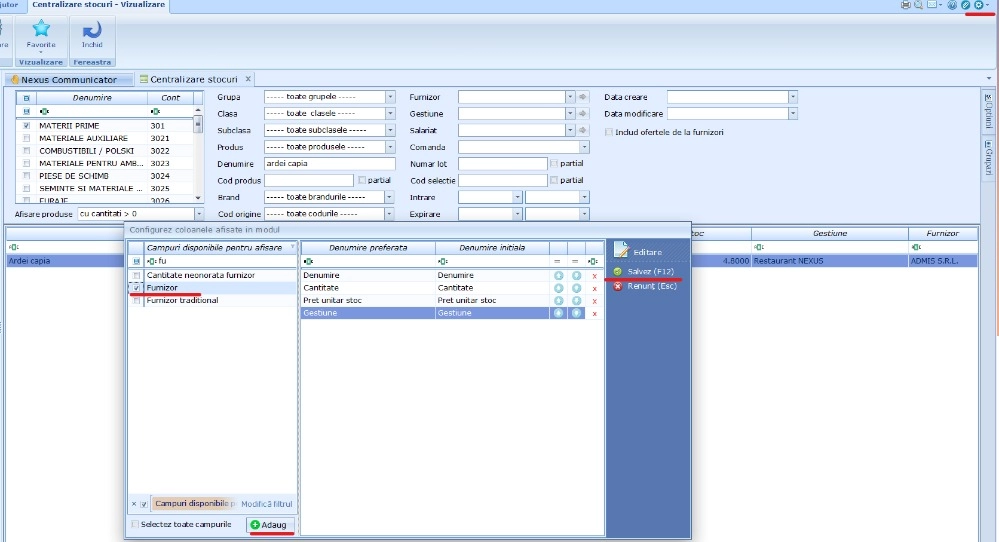
În exemplul de mai sus, am introdus coloana Furnizor, astfel vom avea afișat și informații cu privire la furnizorul stocului respectiv. Având posibilitatea de a genera un raport apăsând butonul din stanga sus Raport Rapid:
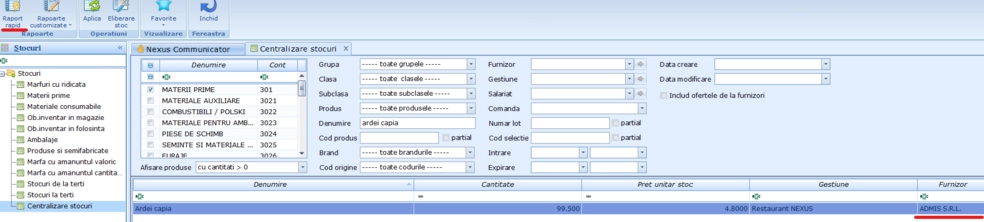
Nexus permite salvarea rapoartelor utilizând diverse formate după cum se poate vedea în imaginea de mai jos: